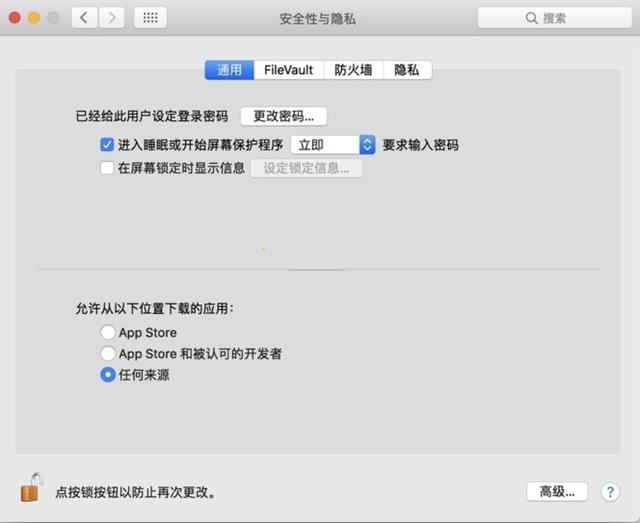作者|江下科技

前段时间有给大家分享了文字转语音的技巧和方法,很多人表示想要一个录音文件转文字的教程,没问题,这就给大家安排!
如果不是打字非常的快,或者脑回路比较强,那么想要记录整个会议记录也还是有点难度的,如果漏下了哪一点就麻烦了。所以,为了更好地进展部门工作,每次会议都会采用录音的方式,这样才能精准地查漏补缺。录音文件一遍一遍地听肯定是要花费很多时间的,所以语音转文字的功能这时候就得用上了,还没学会的小伙伴这次就来好好学习下吧,以下这个方法是小编一直都在用的,特别好用哦!
推荐使用:闪电文字语音转换器操作方法:
第一步、首先,在电脑上下载需要用到的软件;

第二步、安装完成后,双击打开软件,在这里点击选择“语音转文字”;

第三步、接着,点击此处选择添加需要转换的录音文件;

第四步、文件添加进来后,在右侧设置中,选择需要转换的格式以及识别语种,目前仅支持中文和英文的;

第五步、然后需要设置一个文件导出位置,可选择原文件夹,也可勾选自定义按钮选择新的位置;

第六步、最后,直接点击右上角的“开始转换”就可以了;

第七步、转换成功后,点击下方的“前往导出文件位置”浏览文件;

第八步、如图,这个就是转换后的文字了,直接复制即可使用!

来源:江下科技产品中心
,